Sådan opretter du en ny brugerkonto i Windows 7

Hvis du foretager springet fra Windows XP tilWindows 7, så er du sandsynligvis ikke for bekendt med at oprette nye brugerkonti. I Windows 7 er der opdateringer til både brugerkontos interface og kontofunktionalitet. Når du bor i en husstand med færre computere end mennesker, kan det være praktisk at tilføje flere brugerkonti for at holde alles ”ting” organiseret eller privat. Selv hvis du lever det gode liv og har en computer for dig selv, kan det at tilføje dine brugerkonti rette tilføje et godt sikkerhedsniveau.
Sådan føjes en ny brugerkonto til Windows 7
1. Klik din Windows 7 Start Orb, og Type Brugerkonti; enten Trykke Gå ind eller Klik det Brugerkonti fra menuen med søgeresultater
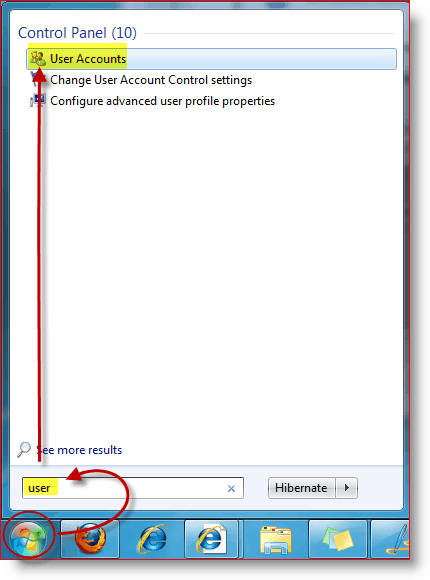
2. Mest sandsynligt vil du blive bragt til siden Brugerkonti for din konto; lige Klik Administrer en anden konto for at få adgang til regnskabsoversigten
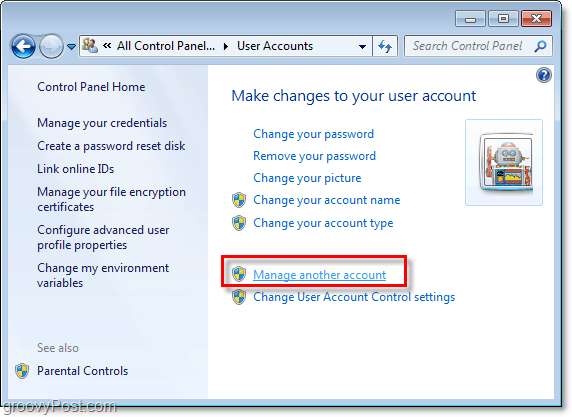
3. Fra siden med oversigt over konti Klik Oprette en ny konto
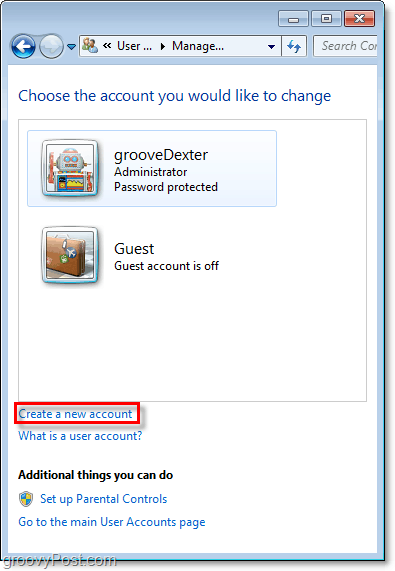
4. Type en ny Brugernavn ind i det tomme felt, og derefter Vælg og Klik En konto
Jeg anbefaler, at du opretter en Standard-brugerkonto af nogle få grunde:
- Standardbrugere kan bruge næsten alt, hvad enadministrator kan, medmindre de ikke kan installere software, og de kan ikke fjerne eller ændre systemindstillinger. At køre din computer fra en Standard-brugerkonto øger din systemsikkerhed markant. Hvis du finder ud af, at du er nødt til at ændre en systemindstilling eller installere noget, kan du gøre det fra Standardkonto med din administratoradgangskode gennem en forhøjet administratorprompt, som normalt vises automatisk.
- Administratorkonti har fuld kontrol ogadgang over hele computeren. Du har virkelig ikke brug for mere end et pr. Individuelt system. Brug af din computer fra en administratorkonto gør dig mere modtagelig for ondsindet software, men hvis du ikke bruger internettet, skulle det ikke være et problem.
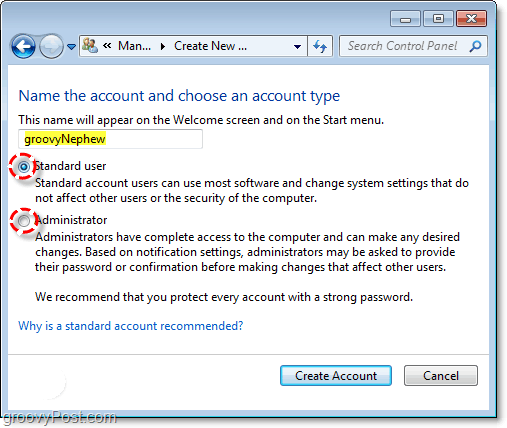
Din nye bruger skal oprettes og visesi listen over brugeradministrationer. Den næste ting, du vil gøre med det samme, er at oprette en adgangskode til kontoen. Adgangskoden kan ændres senere, når du er logget ind på brugerkontoen, men hvis du forlader en konto uden en adgangskode, kan det skabe en sårbarhed i dit systems sikkerhed.
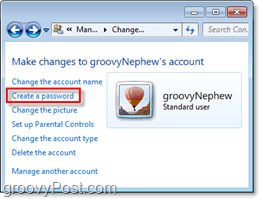
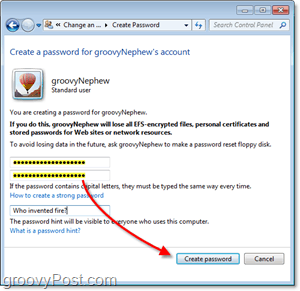
Hvad er gæstekontoen?
Gæstekontoen er en meget begrænset kontoindbygget i Windows 7. Som standard er gæstekontoen slået fra, men du kan let aktivere den fra vinduerne Brugerkonti. En gæstebruger kan ikke installere software, ændre noget eller endda oprette en adgangskode. Private og beskyttede dokumenter er ikke tilgængelige for gæster, og nogle programmer fungerer ikke korrekt.
Gæstekontoen er fantastisk, hvis du har nogenover hvem der skal bruge computeren midlertidigt, og du ønsker ikke at gå igennem problemer med at oprette en konto til dem. Af sikkerhedsmæssige årsager anbefaler jeg, at du holder gæstekontoen deaktiveret, medmindre du ofte bruger den. Men jeg aktiverer det, da jeg regelmæssigt har venner i mit køkken, der ønsker at surfe på nettet og tjekke deres GMAIL.
Én ting gæstekontoen kan gøre er at ændre billedet!

![Skift dit brugernavn på Windows 7 [Sådan gør du]](/images/microsoft/change-your-user-name-on-windows-7-how-to.png)









Efterlad en kommentar